如何在 Android 上备份短信:前 3 种经过验证的方法
 更新于 黄 / 28年2021月09日00:XNUMX
更新于 黄 / 28年2021月09日00:XNUMX今天,我们不能丢失或删除手机中的重要短信或短信。 此外,当我们将当前设备更换为新设备或无意中重置我们的 Android 手机时,我们无法避免丢失它们。 这就是为什么最好的办法是在这些重要的短信被删除或丢失之前备份它们。 继续阅读这篇文章,这样您就可以找到适合您需求的方法 android的备份 短信。
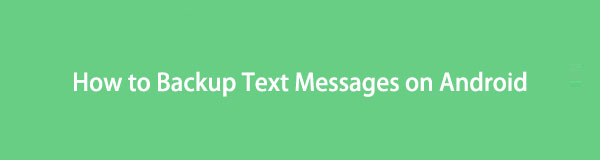
轻松备份和恢复Android数据到您的计算机。
- 轻松备份和恢复Android数据到您的计算机。
- 在从备份还原数据之前,请详细预览数据。
- 有选择地备份和恢复Android手机和SD卡数据。

指南清单
第 1 部分。使用 SMS Backup+ 备份 Android 文本消息
备份重要 SMS 或文本消息的一种方法是使用 SMS Backup+ 应用程序。 尽管有很多应用程序可以备份 SMS 或文本消息,但 SMS Backup+ 仍然是一个不错的选择,因为它可以很好地与 Gmail 配合使用并以可读的标准传输文本消息。 因此,您需要先在您的 Google 帐户上启用 IMAP 或 Internet 消息访问协议才能继续。
以下是为 IMAP 访问配置 Gmail 帐户的方法。
如何在 Google 帐户上启用 IMAP 的步骤:
一、搜索 Gmail的 在电脑浏览器上。 然后,登录您的 Gmail 帐户。
完成登录后,单击 个人设置 图标。 和, 查看所有设置.
之后,点击 转发 和 POP / IMAP. 然后在旁边的圆圈里打勾 启用IMAP.
最后,点击 保存更改.
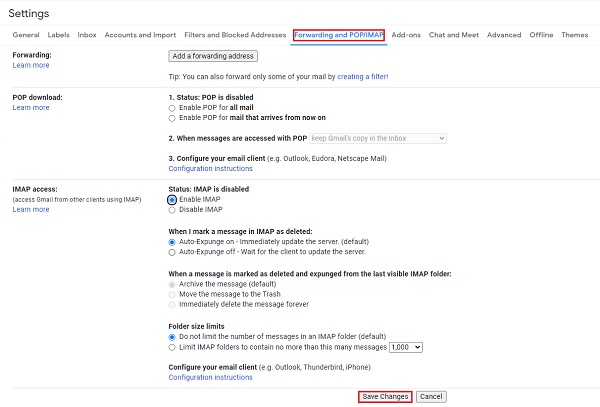
SMS Backup+ 需要启用 IMAP 才能通过远程邮件服务器访问您的 Gmail 帐户。 现在您可以安装 SMS Backup+ 并打开它。 以下步骤最终会将短信备份到您的 Gmail 帐户。
如何使用 SMS Backup+ 将文本消息备份到 Gmail 帐户的步骤:
首先,打开 SMS备份+ Android 手机上的应用程序。
然后,您将看到一个信息屏幕,其中提供了有关 短信备份+ 应用程序。 只需轻按 OK 退出屏幕。
之后,点击 分享链接 下面的选项以连接您的 Gmail 帐户。 然后,您将需要选择一个用于备份的 Google 帐户。 只需输入您的 Gmail 帐户并点击它。
接下来,SMS Backup+ 应用程序将在您的 Android 手机上显示一条弹出消息,通知您它需要访问您的 Gmail 帐户。 然后,点击 让.
之后,您将看到 第一个备份屏幕。 点击 备份工具. 最后,等到备份过程完成。 而且,就是这样!
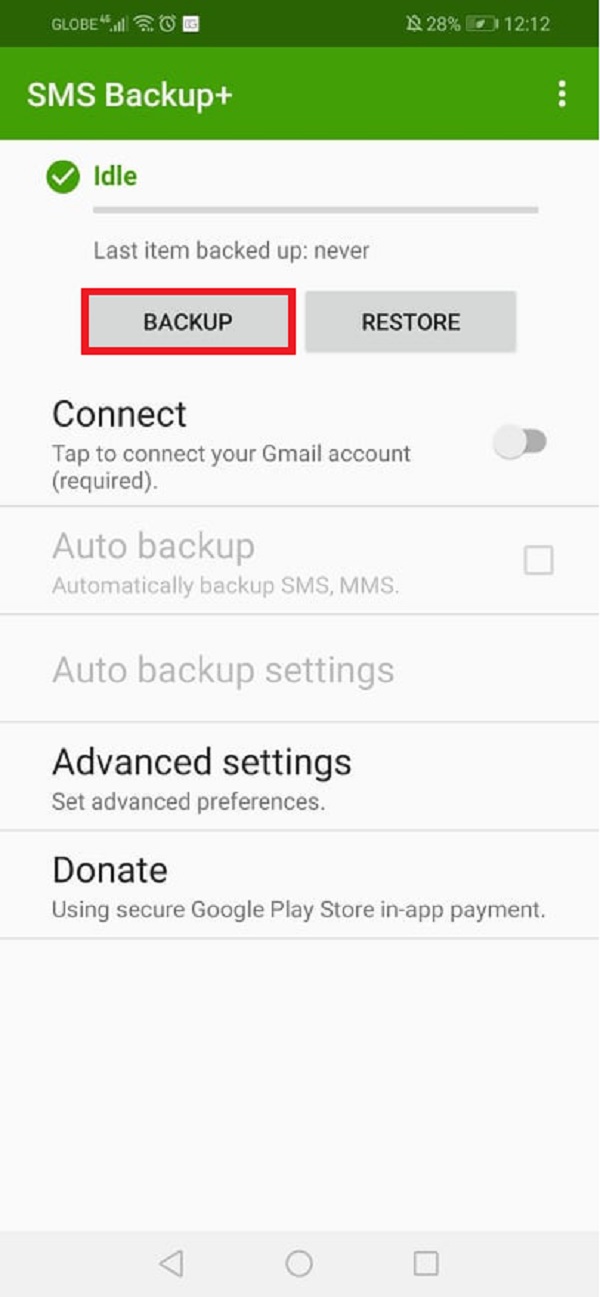
现在您选择的所有 SMS 都使用此应用程序 SMS Backup+ 进行备份。 您是否认为您需要考虑很多事情才能使用此应用程序备份您的短信或短信? 别担心,在下一部分中,我们将介绍一个工具,它可以帮助您减少麻烦。 您现在可以继续前进。
轻松备份和恢复Android数据到您的计算机。
- 轻松备份和恢复Android数据到您的计算机。
- 在从备份还原数据之前,请详细预览数据。
- 有选择地备份和恢复Android手机和SD卡数据。
第 2 部分。使用 FoneLab Android 数据备份和恢复备份 Android 文本消息
我们拥有的最佳选择之一是 FoneLab Android 数据备份和恢复。 它是一个强大的工具,可以备份和恢复Android数据而不会丢失数据。 此外,它是一个易于使用且全面的程序。 FoneLab Android 数据备份和恢复可以支持来自您的 Android 手机的各种备份数据,例如图片、联系人、视频、文件、短信等等。 事实上,您可以有选择地备份和恢复。 那么,你能用这个工具备份安卓短信吗? 当然,您可以使用其功能 Android 数据备份和恢复。 通过阅读以下步骤了解如何操作。
如何备份 Android 短信的步骤 FoneLab Android数据备份和还原:
首先,请访问官方网站 FoneLab Android数据备份和还原 下载并安装它。

然后,该工具将自动打开。 并使用 USB 数据线将您的 Android 手机插入或连接到您的 PC。 然后,单击扫描。
扫描过程完成后,您将看到所有文件类型。 由于您要备份短信,请勾选旁边的框 在线消息。 然后,点击 Start 开始.
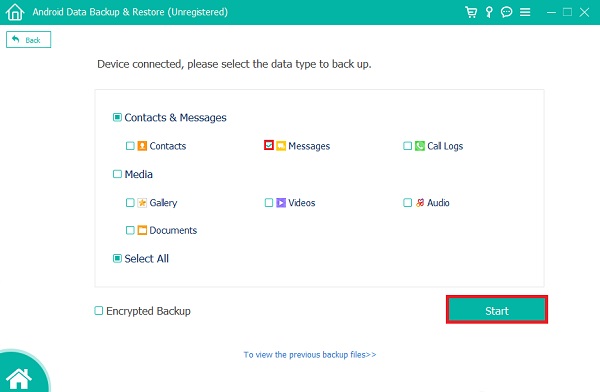
然后,选择一个位置来保存您备份的短信,然后勾选 OK 继续。
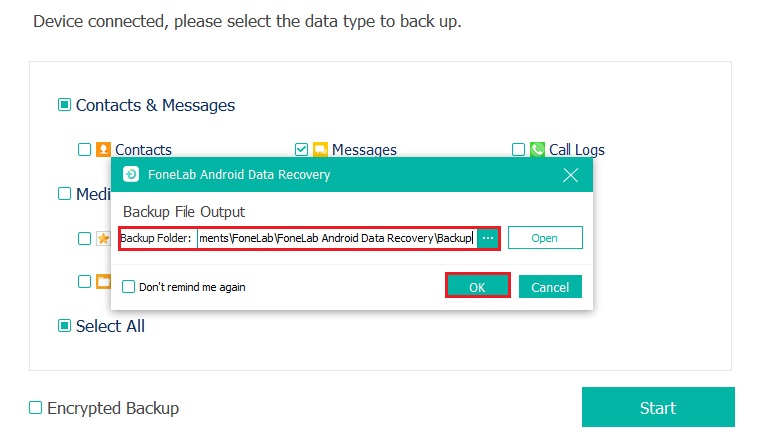
最后,在备份过程中将 Android 设备插入计算机。 而且,就是这样!
您现在已使用 FoneLab 数据备份和恢复成功地将 SMS 或文本消息备份到计算机。 您现在可以在它们所在的文件夹中查看和访问它们。 在这种情况下肯定可以为您提供帮助的另一种工具。 在下面的部分中发现它。
轻松备份和恢复Android数据到您的计算机。
- 轻松备份和恢复Android数据到您的计算机。
- 在从备份还原数据之前,请详细预览数据。
- 有选择地备份和恢复Android手机和SD卡数据。
第 3 部分。使用 Fonelab HyperTrans 备份 Android 文本消息
另一个可用于备份短信的工具是 FoneLab Hypertrans 工具。 众所周知,可以在计算机、iPhone 和 Android 之间传输数据。 您还可以移动媒体文件,包括 iTunes、电视节目、电影等等。 因此,使用此工具,可以在手机之间正确备份、恢复和管理消息。 此工具兼容众多设备品牌,如三星、摩托罗拉、HTC、索尼、LG、华为等。请按照以下步骤学习如何使用 FoneLab HyperTrans 备份 Android 短信。
将数据从iPhone,Android,iOS,计算机传输到任何地方,而不会造成任何损失。
- 在iPhone,iPad,iPod touch和Android之间移动文件。
- 将文件从iOS导入到iOS或从Android导入到Android。
- 将文件从iPhone / iPad / iPod / Android移动到计算机。
- 将文件从计算机保存到iPhone / iPad / iPod / Android。
如何备份 Android 短信的步骤 FoneLab 超传输:
首先,在您的计算机上下载并安装工具 FoneLab Hypertrans。 启动后,通过 USB 数据线连接您的 Android 手机。

然后,请注意,除非您允许,否则该程序不会检测您的 Android 设备。 需要开启USB调试 个人设置 第一的。 然后,您需要安装一个应用程序才能继续,即 MobieSync。 然后,只需继续执行以下步骤 连接指南.

之后,您将能够看到该工具的主界面并且您的设备已连接。 然后,单击 在线消息 左角列上的选项。

接下来,选择要保存或导出的重要 SMS 或文本消息以将它们备份到您的计算机上。

之后,单击 导出到PC 图标并选择要保存在文件夹中的文件。 而且,就是这样!

您现在已使用 FoneLab HyperTrans 将要保留的短信从 Android 设备备份到计算机。 每当您想从 Android 手机备份一些重要数据时,您都可以随时使用此工具。
将数据从iPhone,Android,iOS,计算机传输到任何地方,而不会造成任何损失。
- 在iPhone,iPad,iPod touch和Android之间移动文件。
- 将文件从iOS导入到iOS或从Android导入到Android。
- 将文件从iPhone / iPad / iPod / Android移动到计算机。
- 将文件从计算机保存到iPhone / iPad / iPod / Android。
第 4 部分。有关备份 Android 文本消息的常见问题解答
1. Android 手机上删除的短信存储在哪里?
已删除的短信存储在手机内存的隐藏文件夹中,常规文件浏览器无法访问该文件夹。 只有在您的 Android 手机生根后,Android 数据恢复应用程序才能访问已删除的消息。
2. 短信会在 Android 上备份吗?
要回答这个问题,是否定的。 默认情况下,Android 不会备份您的短信。 如果拥有文本消息的副本对您很重要,请按照我们的指南或上面提供的方法备份文本消息。
要以爆炸式结束这篇文章,只要您想备份重要的短信,您只需按照我们提供的指南进行操作。 如果您正在寻找不复杂或不复杂的工具, FoneLab Android数据备份和还原 和 FoneLab 超传输 只是两个最好的程序。 由于其最佳性能,它将为您提供最佳体验。 尽管如此,您可以选择使用何种方式。
将数据从iPhone,Android,iOS,计算机传输到任何地方,而不会造成任何损失。
- 在iPhone,iPad,iPod touch和Android之间移动文件。
- 将文件从iOS导入到iOS或从Android导入到Android。
- 将文件从iPhone / iPad / iPod / Android移动到计算机。
- 将文件从计算机保存到iPhone / iPad / iPod / Android。
